Sebagai pakar IT, terdapat beberapa perkara yang perlu anda ketahui tentang Windows 11 sebelum menaik taraf. Pertama sekali, Windows 11 ialah sistem pengendalian 64-bit, yang bermaksud bahawa ia boleh memanfaatkan ciri perkakasan yang lebih maju dan menjalankan aplikasi yang lebih menuntut daripada pendahulunya 32-bit. Selain itu, Windows 11 menyertakan beberapa peningkatan keselamatan, seperti tembok api terbina dalam dan perlindungan antivirus, yang menjadikannya lebih tahan terhadap perisian hasad dan serangan lain. Akhir sekali, Windows 11 menyertakan beberapa ciri baharu, seperti menu Mula yang direka bentuk semula dan pembantu maya baharu, yang menjadikannya lebih mesra pengguna dan produktif.
Microsoft dikeluarkan Windows 11 . Sejak itu, pengguna Windows 10 di seluruh dunia telah menaik taraf PC mereka secara beransur-ansur kepada Windows 11. Kebanyakan PC baharu yang kami beli hari ini datang dengan Windows 11. Walaupun Windows 11 semakin popular di kalangan pengguna, terdapat banyak persoalan dan keraguan tentang Windows 11. Dalam panduan ini, kami telah menjawab beberapa soalan anda untuk membantu anda mengenali Windows 11 dengan lebih baik dan memahami impak serta cirinya. Jadi mari kita ketahui Perkara yang anda perlu tahu tentang Windows 11 sebelum menaik taraf.

Perkara yang anda perlu tahu tentang Windows 11 sebelum menaik taraf
Sebelum menyelami butiran Windows 11, Microsoft mencadangkan untuk memasang keperluan sistem minimum Windows 11. Jika PC anda tidak memenuhi keperluan ini, anda tidak boleh memasang Windows 11 pada PC anda. Keperluan sistem Windows 11 adalah seperti berikut:
| Pemproses: | 1 gigahertz (GHz) atau lebih tinggi dengan 2 atau lebih teras pada pemproses atau sistem 64-bit yang serasi pada cip (SoC). |
| ingatan: | 4 GB RAM. |
| Penyimpanan: | 64 GB atau lebih storan. |
| Perisian Tegar Sistem: | UEFI, but selamat. |
| Modul Platform Dipercayai: | Modul Platform Dipercayai (TPM) versi 2.0. Semak di sini untuk mendapatkan arahan tentang cara komputer anda boleh memenuhi keperluan ini. |
| Kad video: | Serasi dengan DirectX 12 atau lebih baru dengan pemacu WDDM 2.0. |
| Resolusi skrin: | Paparan lebih 9' HD (720p), 8 bit setiap saluran warna. |
| Sambungan internet: | Persediaan Windows 11 Home memerlukan akaun Microsoft dan sambungan internet. |
Jika PC anda memenuhi semua keperluan sistem dan menjalankan Windows 10 versi 2004 atau lebih baru, anda boleh menaik taraf kepada Windows 11 melalui Windows Update dalam apl Tetapan.
Bagaimana untuk menyemak keserasian dengan Windows 11?
Anda boleh menyemak sama ada PC anda akan serasi dengan Windows 11 dengan mudah dengan PC Health Checker. Ia boleh dimuat turun dari Microsoft Store dan dipasang pada komputer anda. Sebaik sahaja anda telah memuat turunnya, anda boleh menjalankannya dan klik pada Periksa sekarang butang untuk mencari keserasian. Alat ini akan mengimbas komputer anda dan menunjukkan kepada anda hasilnya dalam beberapa saat. Jika PC anda serasi, anda akan lihat PC ini mungkin menjalankan Windows 11; Jika tidak anda akan melihat PC ini tidak memenuhi keperluan sistem Windows 11 pada masa ini. dengan beberapa cadangan untuk menjadikannya serasi.
Bagaimana untuk memaksa kemas kini Windows 11?
Terdapat pelbagai kaedah yang boleh anda gunakan untuk memasang paksa kemas kini Windows 11. Sebelum itu, pergi ke apl Tetapan pada PC anda dan lihat sama ada sebarang kemas kini tersedia untuk dimuat turun dan dipasang. Jika tidak, anda boleh menggunakan:
- Windows Setup Assistant untuk memuat turun dan memasang Windows 11 secara automatik
- Muat turun fail Windows 11 Disk Image (ISO) secara manual daripada Microsoft
- Cipta media pemasangan Windows 11 boleh boot menggunakan Alat Penciptaan Media
Anda boleh menggunakan mana-mana daripada tiga kaedah ini bergantung pada kemudahan anda dan memaksa kemas kini Windows 11.
bagaimana untuk menghentikan kelebihan microsoft dari pembukaan
Bagaimana untuk memintas TPM 2.0 Windows 11?
Anda boleh memintas keperluan TPM 2.0 untuk memasang Windows 11 menggunakan Registry Editor. Untuk melakukan ini, klik Win+R pada papan kekunci anda untuk membuka tetingkap Run. taip Editor dan tekan Untuk masuk. Dalam editor pendaftaran, navigasi ke laluan berikut.
|_+_|
Dalam folder ini, anda perlu mencipta dua fail DWORD baharu dengan nilai berikut.
- Pintasan TPMCheck - 00000001
- BypassSecureBootCheck — 00000001
Kemudian keluar dan mulakan semula komputer anda. Ini akan memintas TPM 2.0 pada PC anda untuk memasang Windows 11.
Baca: Betulkan PC mesti menyokong ralat TPM 2.0 semasa memasang Windows 11.
lalai aplikasi ditetapkan semula
Bersambung :
- Bagaimana untuk memintas keperluan Windows 11 TPM?
- Bagaimana untuk memintas keperluan Windows 11 Secure Boot?
- Bagaimana untuk memintas keperluan akaun rangkaian dalam Windows 11?
Bagaimana untuk memasang Windows 11 pada pemproses yang tidak disokong?
Terdapat tiga cara anda boleh memasang Windows 11 pada pemproses yang tidak disokong. Mereka ialah:
- Pasang menggunakan Windows 11 Setup.exe
- Bersihkan pemasangan Windows 11 dengan penyuntingan pendaftaran
- Cipta imej Windows 11 untuk pemasangan
Anda boleh menggunakan salah satu daripada tiga kaedah untuk memasang Windows 11 pada pemproses yang tidak disokong.
Baca: Cara mengosongkan ruang selepas mengemas kini Windows 11 kepada versi yang lebih baharu
Sekiranya anda membeli Windows 11?
Windows 11 ialah sistem pengendalian terkini daripada Microsoft. Ini ialah naik taraf percuma kepada Windows 10. Jika PC anda serasi dengan Windows 11, anda semestinya perlu menaik taraf kepada Windows 11 kerana ia mempunyai antara muka pengguna yang lancar, atur cara yang dikemas kini dan di atas semua ciri prestasi dan keselamatan yang hebat.
Baca: Bagaimana untuk mendapatkan kemas kini ciri Windows 11
Apa yang anda perlu tahu sebelum memasang Windows 11?
Microsoft mengemukakan beberapa keperluan sistem untuk memasang dan menjalankan Windows 11. Komputer anda mesti memenuhinya. Selain itu, PC anda mesti serasi dengan Windows 11, yang boleh ditentukan menggunakan alat Pemeriksaan Kesihatan PC. Jika anda mahir menggunakan kedua-duanya, anda boleh menaik taraf PC anda kepada Windows 11.
Baca: Ciri Windows 11 Tersembunyi yang Anda Tidak Tahu
Adakah Windows 11 memperlahankan PC anda?
Tidak. Windows 11 tidak memperlahankan komputer anda. Windows 11 berjalan lancar dan baik berbanding dengan versi Windows sebelumnya. Walaupun, terdapat beberapa pengecualian untuk ini. Jika anda menggunakan versi Insider Windows 11, anda mungkin menghadapi beberapa isu kerana ia masih dalam ujian. Dan jika anda memasang Windows 11 pada komputer yang tidak disokong, anda mungkin menyedari bahawa komputer anda menjadi perlahan kerana keperluan sistem minimum untuk Windows 11 adalah berbeza daripada Windows 10.
Baca: Berapa banyak ruang yang anda perlukan untuk memasang Windows 11/10?
Mengapa saya tidak boleh menaik taraf kepada Windows 11?
PC anda mungkin tidak serasi dengan Windows 11 atau mungkin tidak memenuhi keperluan sistem minimum untuk Windows 11. Hanya jika PC anda memenuhi dan serasi boleh anda menaik taraf kepada Windows 11. Selain itu, PC anda mesti menjalankan Windows 10 versi 2004 . atau kemudian sebelum menaik taraf kepada Windows 11.
Baca Tutorial Windows 11 untuk Pemula - Termasuk Video!
masa windows tidak disegerakkan
Bagaimana untuk bermain permainan Android pada Windows 11?
Dengan Windows 11, anda boleh memasang apl dan permainan Android pada Windows 11 dan menggunakannya tanpa sebarang masalah. Anda boleh memasang Amazon Appstore dari Microsoft Store dan memuat turun permainan di sana. Anda kemudian boleh memainkannya pada Windows 11. Sebagai alternatif, anda boleh menggunakan emulator Android seperti BlueStacks untuk memasang dan menjalankan permainan Android pada Windows.
Baca: Cara menjalankan apl Gedung Google Play untuk Android pada Windows 11
Mana yang lebih baik Windows 10 atau Windows 11?
Kedua-dua Windows 10 dan Windows 11 adalah baik. Windows 11 hadir dengan ciri dan keupayaan keselamatan baharu, seperti memasang dan menjalankan apl Android, ciri apl yang dipertingkat, pengalaman pengguna yang bersih dan lancar, prestasi PC yang lebih pantas dan banyak lagi. Selain itu, Windows 11 ialah sistem pengendalian baharu dan kemas kini kepada Windows 10 sebelumnya. .
Bagaimana untuk menurunkan taraf Windows 11?
Jika anda tidak menyukai pengalaman menggunakan Windows 11 dan ingin menurunkan taraf Windows 11 kepada Windows 10, anda boleh melakukannya dengan mudah menggunakan pilihan pemulihan dalam apl Tetapan.
Kembalikan kini dipanggil kembalilah DALAM Windows 11 . Begini cara anda boleh kembali atau menaik taraf daripada Windows 11 kepada Windows 10:
- buka tetapan aplikasi menggunakan Menang+Saya
- Tekan Kemas Kini Windows di bar sisi kiri
- Tekan Pilihan Lanjutan
- Tatal ke bawah untuk mencari Pemulihan bawah Pilihan tambahan .
- Sekarang di bawah Pilihan pemulihan , anda akan melihat kembalilah. Klik padanya dan ikut arahan pada skrin untuk menaik taraf daripada Windows 11 kepada Windows 10.
Baca: Cara menurunkan taraf Windows 11 kepada binaan atau versi terdahulu
diskpart gagal membersihkan atribut cakera
Apakah Windows 11 dalam mod S?
Windows 11 dalam mod S ialah versi ringan Windows 11 yang menjalankan aplikasi dalam persekitaran terpencil. Ia lebih selamat dan mengendalikan keperluan prestasi jauh lebih baik daripada mod biasa Windows 11. Ia direka untuk memberikan prestasi unggul dengan keselamatan yang disahkan Microsoft, Gedung Microsoft dan hanya sokongan untuk Microsoft Edge.
Bagaimana untuk keluar dari mod S dalam Windows 11?
Ini ialah proses mudah untuk keluar daripada mod S dalam Windows 11. Anda boleh melakukan ini dalam apl Tetapan. Buka apl Tetapan pada PC anda dan cari Pengaktifan tab masuk Sistem menu dan klik padanya. Kemudian, di bawah Tukar kepada Windows 11 Pro bahagian, klik pada Pergi ke kedai . Sekarang anda akan melihat Keluar dari mod S atau halaman yang serupa dalam Gedung Microsoft. pilih Dapatkan . Ini akan mengeluarkan Windows 11 anda daripada mod S.
Bagaimana untuk menetapkan semula kilang Windows 11?
Anda boleh menetapkan semula kilang Windows 11 daripada apl Tetapan, serta menggunakan baris arahan.
Untuk tetapan semula kilang Windows 11 daripada apl Tetapan,
- buka tetapan permohonan daripada menu mula .
- Kemudian klik pada Kemas Kini Windows pada bar sisi kiri
- Tekan Pilihan Lanjutan dan pilih Pemulihan
- Kemudian, dalam bahagian Pemulihan, klik Muat semula Sekarang dekat Pelancaran lanjutan .
- Komputer anda akan dimulakan semula dan anda akan melihat pilihan penyelesaian masalah. Pilih Pemulihan Imej Kilang dan ikut wizard pada skrin untuk menyelesaikan proses.
Bacaan Berkaitan:
- Petua dan kiat Windows 11 untuk membantu anda memanfaatkan sepenuhnya ciri-cirinya
- Pintasan papan kekunci Windows 11 yang perlu anda ketahui.
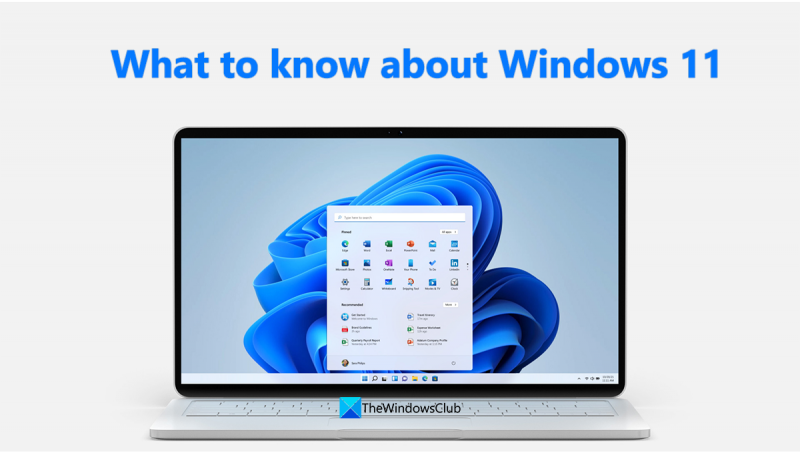






![Kod 21, Windows mengalih keluar peranti ini [Tetap]](https://prankmike.com/img/devices/B3/code-21-windows-is-removing-this-device-fixed-1.jpg)


![Xbox Series X/S terlalu panas [Betulkan]](https://prankmike.com/img/xbox/2F/xbox-series-x-s-overheating-fix-1.jpg)




